Google a récemment annoncé le lancement d’une solution de synchronisation unique pour tous les utilisateurs appelée Drive pour ordinateur. Cet outil répondra aux défis de gestion informatique causés par la confusion entre ses deux solutions de synchronisations précédentes, Drive File Stream et Sauvegarde et synchronisation.
En savoir plus :
- Pourquoi la simple sauvegarde de Microsoft 365 n’est pas une rétention des données
- Mises à jour du cloud AvePoint de novembre 2021
- Quelles données de l’entreprise faut-il sauvegarder dans Microsoft 365 ?
- Cloud Backup pour Google Workspace : les 4 choses essentielles à savoir sur la nouvelle solution d’AvePoint
Alors que Drive File Stream ressemble beaucoup à Google Drive pour ordinateur, les utilisateurs de Sauvegarde et synchronisation devront se familiariser avec les différences (et les ressemblances) clés entre les anciennes fonctionnalités et les nouvelles fonctionnalités de Google Drive pour ordinateur pour adopter plus facilement la nouvelle solution.
Sauvegarde et synchronisation contre Google Drive pour ordinateur
Sauvegarde et synchronisation et Google Drive pour ordinateur ont le même objectif : fournir une solution de synchronisation permettant aux utilisateurs d’accéder plus facilement à leurs fichiers.
Tandis que Sauvegarde et synchronisation est essentiellement utilisé pour synchroniser et stocker le contenu localement sur votre ordinateur, Google Drive pour ordinateur vous permet d’accéder à tout votre contenu depuis le cloud.
En y regardant de plus près, vous verrez que si ces deux programmes visent à faciliter l’accès aux fichiers, Drive pour ordinateur se concentre plus sur l’utilisation du cloud, offre plus de granularité en termes de capacités de synchronisation et fournit un meilleur contrôle de votre contenu dans le cloud.
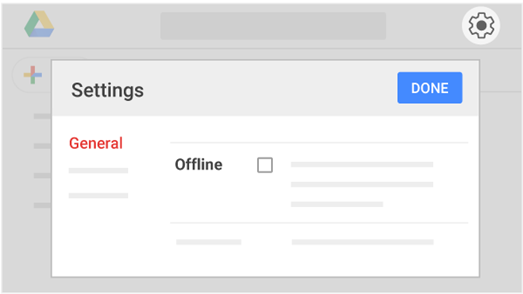
Synchronisation de dossiers ou de fichiers
Tandis que Sauvegarde et synchronisation vous permet uniquement de sélectionner des dossiers à rendre disponibles sur votre ordinateur et accessibles hors connexion, Drive pour ordinateur permet de synchroniser des fichiers hors connexion. Il y a pour cela deux fonctionnalités :
- Duplication: lorsque vous dupliquez vos fichiers, tout votre contenu est stocké dans deux espaces accessibles en ligne et hors connexion. Tous vos fichiers sont disponibles hors connexion et chaque modification est synchronisée lors de la connexion, ce qui occupe de l’espace sur le disque dur et dans le cloud. Les fichiers sont accessibles à tout moment. Il n’est pas nécessaire d’exécuter l’application Drive pour ordinateur car les fichiers sont accessibles via un dossier directement sur votre ordinateur.
- Accès aux fichiers: lorsque vous accédez à vos fichiers Mon Drive, ils sont stockés dans le cloud. L’espace du disque dur n’est utilisé que lorsque vous ouvrez des fichiers et que vous les rendez disponibles hors connexion.
Tous les fichiers, y compris ceux disponibles hors connexion, ne sont accessibles que lorsque l’application est en cours d’exécution. Vous pouvez également choisir de synchroniser certains fichiers de l’ordinateur avec la version en ligne ou de les laisser hors connexion.
Voici les principales différences entre la duplication et l’accès aux fichiers résumées dans un document d’assistance Google :
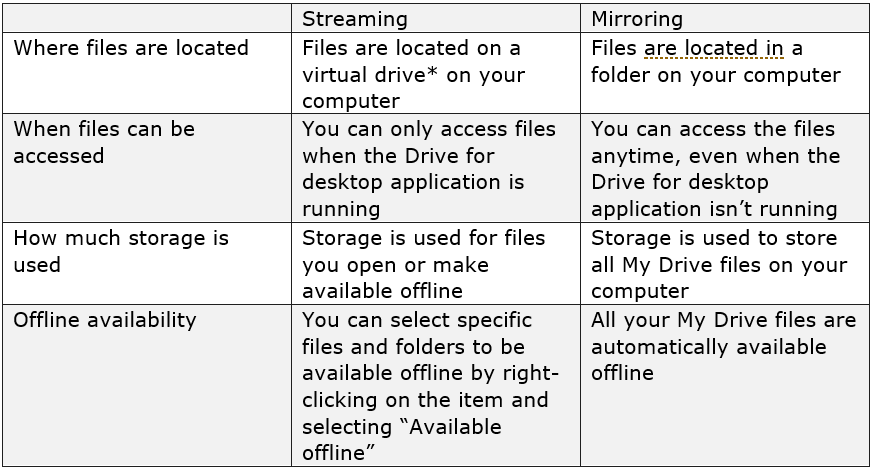
Synchronisation des suppressions
Dans Sauvegarde et synchronisation, vous pouvez choisir de ne pas synchroniser les suppressions entre votre ordinateur et Google Drive. Cela signifie qu’une copie de votre fichier ou dossier est toujours conservée dans un espace de stockage lorsque vous le supprimez dans l’autre.
Si vous dupliquez vos fichiers dans Drive pour ordinateur, chaque modification apportée à vos fichiers sera synchronisée entre les versions en ligne et hors connexion. Cela concerne également les suppressions. Ainsi, lorsque vous supprimez une copie, les deux copies seront effacées.
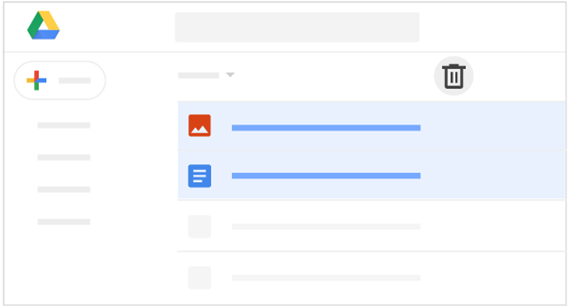
Cependant, si vous choisissez d’accéder à vos fichiers, vous pouvez choisir de ne pas synchroniser les versions en ligne et hors connexion de votre fichier en enregistrant ce dernier (glisser-déplacer ou copier-coller) sur votre disque virtuel. Ainsi, les modifications et suppressions apportées à l’un de vos fichiers ou dossiers ne seront pas synchronisées et vous pourrez conserver une copie même si vous supprimez le fichier sur votre disque dur ou sur le disque virtuel de votre ordinateur.
Sauvegarde dans Google Photos
Sauvegarde et synchronisation vous permet de sauvegarder vos fichiers dans Google Photos. Pour cela, vous devrez les enregistrer dans Google Drive et dans Google Photos.
Cela signifie que, si vous téléchargez un dossier contenant essentiellement des vidéos ou des photos dans Google Photos, vous devrez télécharger ce même dossier dans Google Drive pour que vos fichiers soient également sauvegardés correctement dans le cloud.
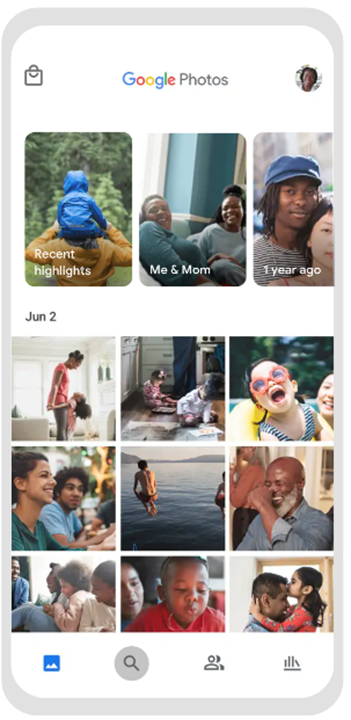
Dans Drive pour ordinateur, vous pouvez choisir de les sauvegarder uniquement dans Google Photos, de les synchroniser dans votre Google Drive ou les deux.
Cependant, si vous choisissez de sauvegarder vos fichiers uniquement dans Google Photos, les modifications apportées à vos fichiers ne seront pas synchronisées. Si vous modifiez ou supprimez votre fichier dans Google Photos, ces modifications ne seront pas répercutées dans la version hors connexion. Si vous modifiez votre fichier hors connexion, le fichier sera à nouveau téléchargé dans Google Photos en tant que nouveau fichier.
D’autre part, si vous décidez de synchroniser le fichier dans Google Drive et de le sauvegarder dans Google Photos, cela occupera davantage d’espace de stockage associé à votre compte Google et utilisera davantage de bande passante réseau car vos fichiers seront téléchargés deux fois à deux emplacements différents.
Autres différences
Alors que les différences ci-dessus sont les plus importantes car elles concernent le stockage, l’accès et les capacités de synchronisation, le tableau ci-dessous, fourni par Google, montre d’autres différences entre les deux solutions :
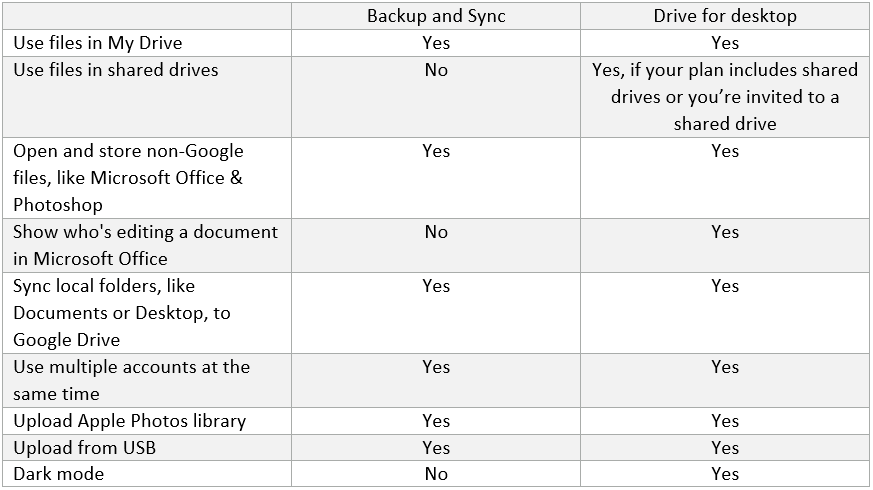
Opter pour Drive pour ordinateur : ce que les administrateurs peuvent faire
Depuis octobre 2021, les utilisateurs de Sauvegarde et synchronisation ne peuvent plus se connecter à leur compte. Si vous n’avez pas encore effectué la transition vers Drive pour ordinateur, votre contenu ne sera pas synchronisé tant que vous n’aurez pas rattaché votre compte.
Les contrôles administrateurs seront fournis à l’aide de clés de registres lorsque de nouvelles fonctionnalités seront disponibles. Il est essentiel d’accompagner vos utilisateurs dans cette transition afin que les fichiers puissent continuer à se synchroniser après le déploiement de Drive pour ordinateur. Le volume de stockage disponible doit également être pris en compte dans la mesure où vos fichiers ne pourront pas se synchroniser en l’absence de stockage suffisant.
Si vous choisissez d’effectuer la transition, mais ne souhaitez pas activer toutes les fonctionnalités de Drive pour ordinateur comme la duplication des dossiers locaux et la sauvegarde de fichiers à partir de lecteurs externes et de périphériques, vous pouvez configurer ces paramètres dans la section Drive pour ordinateur de la console d’administration.
Contrôle des données : Drive pour ordinateur est-il suffisant ?
Drive pour ordinateur fait du cloud le principal espace de stockage de contenu et permet aux utilisateurs d’accéder facilement aux fichiers grâce à ses fonctionnalités de synchronisation. Cette solution peut vraiment vous permettre de gagner de la place sur votre ordinateur, mais qu’en est-il exactement de la protection de vos données cloud ? Vous fournit-elle vraiment le contrôle dont vous avez besoin ?
Google a récemment annoncé une nouvelle modification de ses stratégies de stockage. Alors qu’ils en étaient jusqu’à présent exclus, votre contenu Google Photos et les données des autres applications de votre Google Workspace seront désormais pris en compte dans l’espace de stockage associé à votre compte Google.
Par ailleurs, tandis que Drive pour ordinateur vous permet de bénéficier d’une sauvegarde principale pour les fichiers de votre ordinateur, que se passe-t-il lorsque votre capacité de stockage dans Mon Drive atteint sa limite ? À ce moment-là, comment vos données cloud seront-elles sauvegardées ?
Les fonctionnalités de sauvegarde natives de Google offrent une période de conservation de respectivement 30 et 25 jours pour les dossiers Corbeille et Courrier indésirable dans Gmail. En lisant cet article, vous verrez pourquoi il est essentiel de comprendre le stockage de Gmail et de Google pour protéger vos données dans l’environnement Google Workspace.
Les administrateurs bénéficient d’un délai supplémentaire de 25 jours pour restaurer le contenu supprimé, mais à part cela, vos données sont quasiment irrécupérables et aucune fonctionnalité de synchronisation ne permet de les récupérer, à moins que vous utilisiez des outils de sauvegarde tiers comme Cloud Backup pour Google Workspace d’AvePoint.
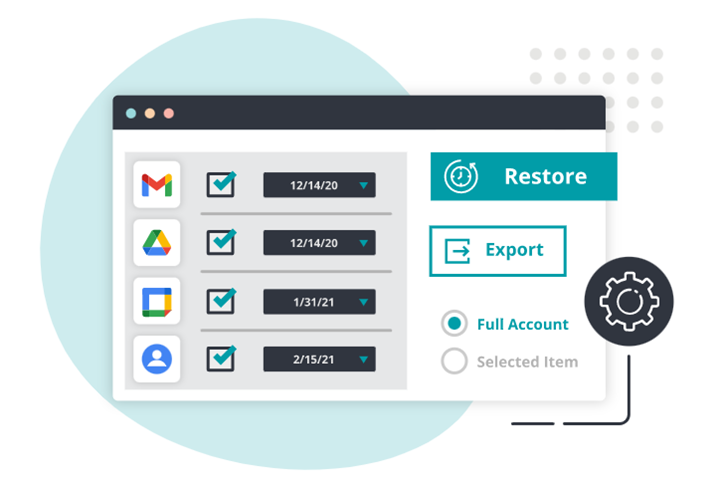
Pour sécuriser les données critiques de votre espace de travail dans votre cloud Google, utilisez Cloud Backup. Cet outil protègera votre organisation contre la perte de données, les périodes d’indisponibilité du service et même les attaques de rançongiciels.
Cette solution veille à la sécurité de vos données grâce à des sauvegardes automatiques et fréquentes, des fonctionnalités de restauration granulaire et en masse, des capacités de conservation et même un stockage sécurisé non seulement pour le contenu Google Drive de vos utilisateurs, mais également pour vos données Gmail, vos lecteurs partagés, vos contacts et les données de vos calendriers.
Avec des solutions tierces comme celle-ci, vous pouvez bénéficier du contrôle et de la sécurisation de vos données dont vous avez besoin pour une expérience cloud sans stress.
Abonnez-vous à notre blog pour suivre les actualités en matière de sauvegarde sur le cloud !

